Personnalisation de l'expérience audio
Le panneau Expérience audio permet de régler le niveau de sortie audio basique et avancé ainsi que le niveau d'entrée du microphone.

-
Volume
Utilisez les curseurs du volume pour régler les niveaux de sortie audio. Les niveaux vont de 0 à 100.
REMARQUE: les réglages du volume effectués à partir de la commande de volume physique dépendent du réglage du volume principal dans l'Assistant pour jeux vidéo de Logitech. Par exemple, si vous réglez le curseur du volume sur 50, il s'agira du volume maximum réglable à partir de la commande de volume située sur le cordon du casque. -
Volume microphone
Utilisez le curseur du microphone pour régler les niveaux d'entrée vocale. Les niveaux vont de 0 à 100. -
Sourdine
Cliquez sur le bouton de sourdine situé sous le curseur de volume pour désactiver le son.
REMARQUE: Le bouton de sourdine s'allume lorsque la fonction est activée. -
Sourdine microphone
Cliquez sur le bouton de sourdine du microphone situé sous le curseur du microphone pour désactiver l'entrée vocale. Le bouton de sourdine s'allume lorsque la fonction est activée.
REMARQUE: la commande de sourdine sur le commutateur de sourdine du microphone est indépendante de la commande de sourdine du microphone dans l'Assistant pour jeux vidéo de Logitech. -
Graves et Aigus
Utilisez les curseurs de graves et d'aigus pour régler les graves et les aigus de la sortie audio. Les niveaux possibles vont de -12 dB à +12 dB.
REMARQUE: il n'est pas possible de régler les commandes de graves et d'aigus lorsque l'égaliseur avancé est activé. -
Sélection de l'égalisateur avancé
Cliquez pour afficher ou masquer le panneau de contrôle de l'égaliseur avancé.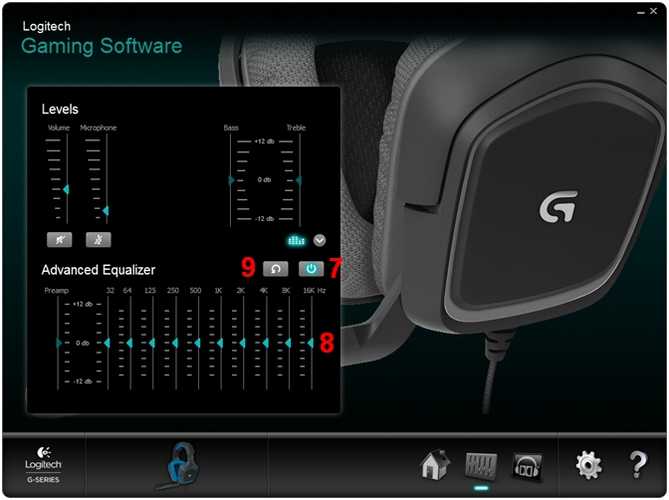
-
Bouton Égalisateur avancé
Cliquez sur le bouton marche/arrêt pour activer ou désactiver l'égaliseur avancé. Le bouton s'allume lorsque l'égaliseur avancé est activé.
REMARQUE: le bouton marche/arrêt et l'icône de l'égaliseur au-dessus du bouton s'allument lorsque l'égaliseur avancé est activé. -
Paramètres de l'égalisateur avancé
Utilisez les curseurs pour ajuster les paramètres de sortie audio du casque G340 sur l'égaliseur 10 bandes. Le curseur du préamplificateur s'ajustera automatiquement lors de la configuration manuelle des niveaux des bandes de l'égaliseur.
REMARQUE: il n'est pas possible d'ajuster manuellement les paramètres du préamplificateur. -
Réinitialisation de l'égalisateur avancé
Cliquez sur le bouton de réinitialisation pour rétablir les paramètres par défaut de l'égaliseur.
Personnalisation du son surround
Le panneau de son surround permet de régler le niveau de sortie des sources audio pour les sons stéréo et Dolby® Surround.
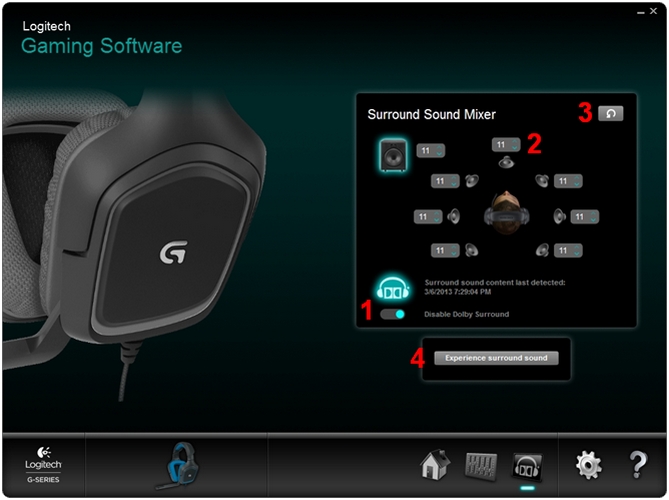
-
Commutateur du son surround
Cliquez sur le commutateur pour activer ou désactiver le son Dolby® Surround dans le mélangeur de son surround.
REMARQUE: le logo Dolby® Headphone s'allume lorsque le son Dolby® Surround est activé. -
Paramètres de volume de source audio
Cliquez sur les flèches haut ou bas pour régler le niveau de sortie des sources audio. Les niveaux vont de 0 à 11.
REMARQUE: seul le niveau de sortie des sources audio des canaux gauche et droit (stéréo) peut être réglé lorsque le son Dolby® Surround est désactivé. -
Réinitialisation du mixage de son surround
Cliquez sur le bouton de réinitialisation pour rétablir les paramètres par défaut du niveau des sources audio.
REMARQUE: si vous cliquez sur le bouton de réinitialisation, les paramètres des sources audio de tous les canaux seront réinitialisés, que le son Dolby Surround® soit activé ou non. -
Test du son surround
Cliquez sur le bouton Découvrir le son surround pour tester la configuration des sources audio surround. Vous entendrez une série de sons dans le casque, chacun correspondant à un canal de sortie de la configuration du son Dolby® Surround 7.1.
CONSEIL: effectuez les réglages des sources audio pendant le test. Vous pourrez entendre le résultat de vos réglages en temps réel car le test passe par tous les canaux de sortie.
Remarque importante : L’outil de mise à jour du micrologiciel n’est plus pris en charge ni maintenu par Logitech. Nous recommandons vivement d’utiliser Logi Options+ pour les dispositifs Logitech pris en charge. Nous sommes là pour vous aider pendant cette transition.
Remarque importante : Logitech Preference Manager n’est plus pris en charge ni maintenu par Logitech. Nous recommandons vivement d’utiliser Logi Options+ pour les dispositifs Logitech pris en charge. Nous sommes là pour vous aider pendant cette transition.
Remarque importante : Logitech Control Center n’est plus pris en charge ni maintenu par Logitech. Nous recommandons vivement d’utiliser Logi Options+ pour les dispositifs Logitech pris en charge. Nous sommes là pour vous aider pendant cette transition.
Remarque importante : L’utilitaire de connexion Logitech n’est plus pris en charge ni maintenu par Logitech. Nous recommandons vivement d’utiliser Logi Options+ pour les dispositifs Logitech pris en charge. Nous sommes là pour vous aider pendant cette transition.
Remarque importante : Le logiciel Unifying n’est plus pris en charge ni maintenu par Logitech. Nous recommandons vivement d’utiliser Logi Options+ pour les dispositifs Logitech pris en charge. Nous sommes là pour vous aider pendant cette transition.
Remarque importante : Le logiciel SetPoint n'est plus pris en charge ni entretenu par Logitech. Nous recommandons vivement d’utiliser Logi Options+ pour les dispositifs Logitech pris en charge. Nous sommes là pour vous aider pendant cette transition.
Questions fréquentes
Aucun produit n'est disponible pour cette section
